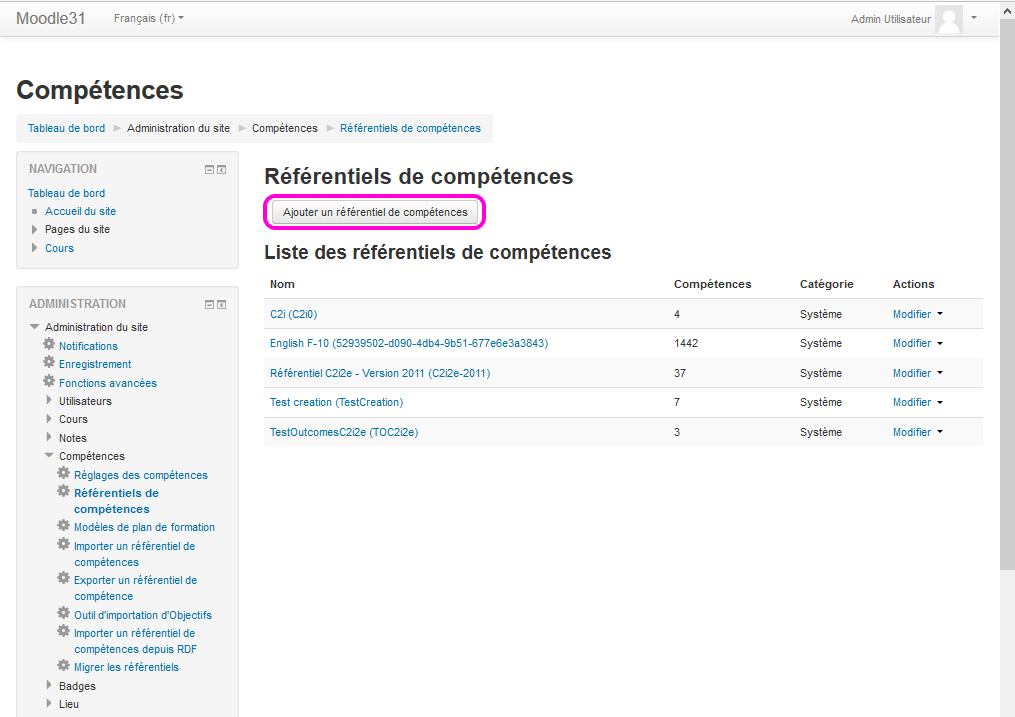« Référentiels de compétences » : différence entre les versions
m (Modèle corrigé) |
|||
| Ligne 1 : | Ligne 1 : | ||
{{Compétences}} | {{Compétences}}{{Moodle 3.1}} | ||
{{ | |||
== Configurer un Référentiel de compétences == | == Configurer un Référentiel de compétences == | ||
| Ligne 46 : | Ligne 45 : | ||
[[File:competencyrulec.png|center]] | [[File:competencyrulec.png|center]] | ||
[[en:Competency frameworks]] | |||
[[es:Armazones de competencia]] | [[es:Armazones de competencia]] | ||
Version du 23 mai 2016 à 12:41
Nouveauté
Moodle 3.1
Configurer un Référentiel de compétences
Les utilisateurs ayant le rôle d'administrateur au niveau du site et ceux qui disposent de la capacité de géreér les référentiels de compétence (tool/lp:competencymanage) au niveau du site ou d'une catégorie peuvent créer de nouveaux référentiels ainsi que les compétences qui leur sont associées.
Aller à Administration du site > Compétences > Référentiels de compétences pour créer un ensemble de compétences au niveau du site ; pour créer un ensemble de compétences depuis une catégorie suivez le même type de lien à partir du bloc Administration de la catégorie.
- Tous les référentiels disponibles sont affichés sur cette page ; cliquer le boutons "Ajouter un référentiel de compétences" pour en créer un nouveau :
- Le numéro d'identification (qui peut être constitué de toute chaîne de caractère) doit être choisi avec soin, afin d'"viter les ambiguïtés, surtout s'il est souhaitable de proposer simultanément différentes versions du même référentiel de compétences sur le site (par exemple différentes révisons annuelles).
- Le Barème associé au référentiel est celui qui sera attribué par défaut aux compétences pour leur évaluation. Cependant un compétence peut avoir son propre barème dans le référentiel.
- Cliquer Configurer le barème affiche des informations supplémentaires sur la gestion de l'évaluation. Ainsi pour chaque barème il doit y avoir une valeur par défaut, laquelle sera assignée quand une compétences est validée par une règle automatique et il faut aussi indiquer quelles valeurs du barème permettent de "'valider'" la compétence ; cela permet aux étudiants de vérifier d'un coup d'oeil quelles compétences sont acquises et quelles ne le sont pas..
- La fenêtre déroulante des Taxinomies vous pouvez définier les étiquettes dénommant les compétences pour ce référentiel, en fonction de leur profondeur dans l'arbre des compétences.
Une fois le référentiel de compétences créé celui-ci apparaît dans la liste des référentiels et vous pouvez passer à l'attribution de compétences.
N.B. :
- Les référentiels de compétences peuvent aussi être importés en utilisant des plugins spécialisés. Consultez la liste des plugins dans la base d e données des plugins pour plus d'information.
- Le module Référentiel développé par J. Fruitet pour Moodle 3.1 dispose d'un outil d'exportation vers les référentiels de compétences de Moodle. [[1]].
Adding competencies to a framework
To add competencies to a framework, click on the framework name to go to the page where you can manage the competencies for this framework.
This page lets you build the tree of competencies that defines your competency framework. To start adding competencies, first click on a node in the tree (the topmost node in the tree will be the framework itself), then click on the "Add competency" button. (If you have changed the name in Taxonomies, the button will be named differently, such as "Add skill".)
- The ID number - this is required and must be unique within this competency framework. It is used to map competencies in backup and restore, as well as when migrating to a newer version of a competency framework.
- The Scale and items in "Configure scales" will default to the scale configured for the competency framework, but can be changed for an individual competency if required.
- Clicking Edit next to a competency once it has been created and selected displays other options, for example marking it as "related" to other competencies or creating an automatic completion rule. An automatic completion rule allows one competency to be completed automatically when all sub-competencies are complete.
Setting a competency rule
- A competency may be marked complete when other competencies are complete or have a certain number of points.
- To do this, click Edit next to the competency and choose Competency rule
- Click in the box next to Outcome (1 below) and choose "Mark as complete" (2 below.)
Fichier:competencyrulea.png Click the arrow |
Fichier:competencyruleb.png 'Mark as complete' reveals a 'When' field |
- From the new 'When' field, you can choose 'All children are complete' or 'Points required are met. For 'Points required' you can then set the points and whether or not a competency is required: